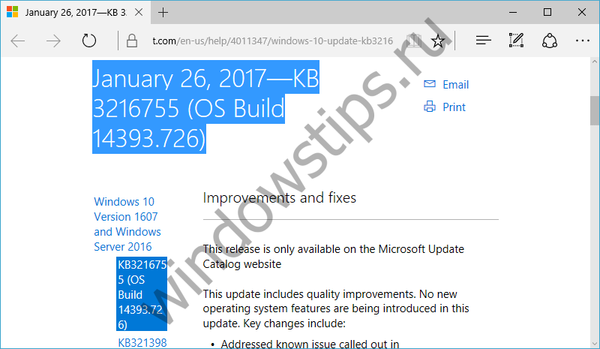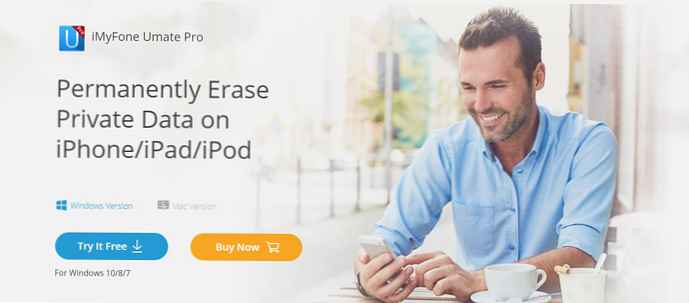Kumulativní balíček aktualizace pro Windows 7 - kumulativní aktualizace
Ahoj přátelé! Vzhledem k tomu, že moderní uživatelé nechtějí opustit kdysi velmi populární Windows 7, Microsoft se s námi setkal a v létě vydal kumulativní aktualizaci, která okamžitě obdržela neoficiální název aktualizace Service Pack 2, protože obsahuje všechny aktualizace operační systém od roku 2011 do roku 2016. Proč je tento balíček se všemi potřebnými aktualizacemi?.
Všichni víme, že pokud nainstalujete systém Windows 7 znovu do počítače, pak ihned po instalaci systém začne stahovat a instalovat aktualizace, jejichž instalační proces nenastane bez povšimnutí uživatele a je doprovázen řadou restartů a někdy i počítač zamrzne. aktualizační balíček „Rollup Update“ vypadá velmi pohodlně, můžete jej dokonce integrovat do distribuce Windows 7, pokud si přejete, ale stejně jako náš čtenář jsem si také všiml, že po instalaci tohoto kumulativního balíčku I Nya absolutně přestala pracovat se službou Windows Update. Několik dní jsem kontroloval všechno na různých počítačích, ale nic jsem nedosáhl. Náš čtenář našel řešení pod přezdívkou Viktor a nyní po instalaci kumulativního balíčku Rollup Update - Windows Update funguje dobře a aktualizace se stahují. Díky Viktore! V dnešním článku vám ukážu, jak nainstalovat všechny aktualizace okamžitě z kumulativní aktualizace (KB3125574) Právě jsme nainstalovali Windows 7.

Přejdeme na „Windows Update“ a klikneme na tlačítko „Nastavení“
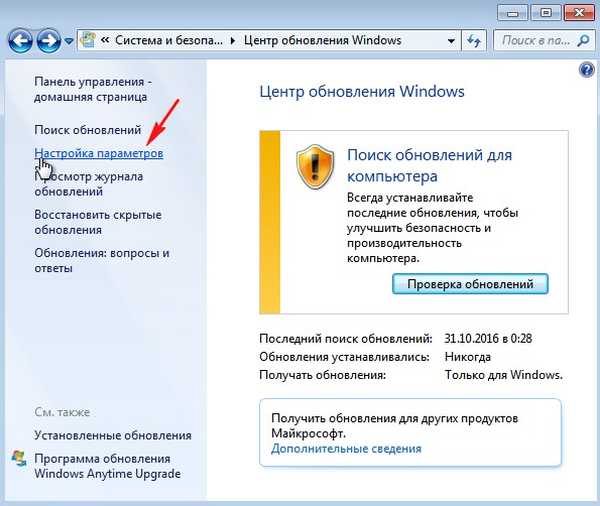
Vyberte „Instalovat aktualizace automaticky (doporučeno)“
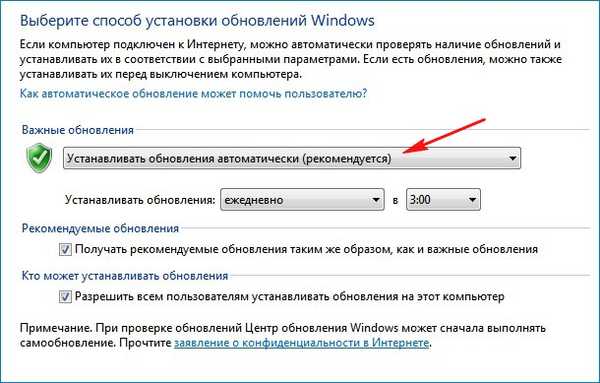
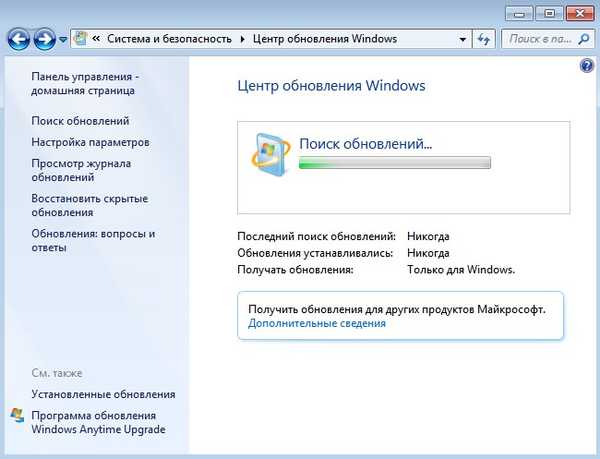
Spusťte aplikaci Internet Explorer, klikněte na odkaz a stáhněte aktualizaci KB3020369, a pak KB3172605, tyto aktualizace je třeba nainstalovat na prvním místě, čímž se garantujeme úspěšnou instalaci balíčku kumulativní aktualizace. Bez instalace této aktualizace se při instalaci aktualizace Rollup Update zobrazí chyba - „Aktualizace se netýká tohoto počítače“
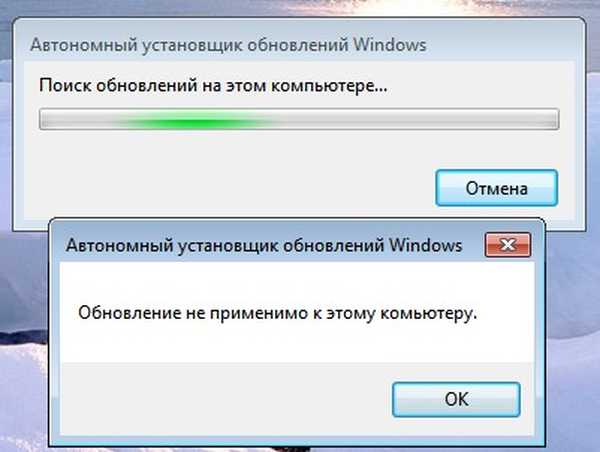
zde si můžete stáhnout 64bitový systém (nainstaloval jsem 64bitový systém Windows 7, takže si ho vyberu)
https://www.microsoft.com/en-US/download/details.aspx?id=46817
pro 32bitový systém si stáhněte zde
https://www.microsoft.com/en-US/download/details.aspx?id=46827
Klikněte na "Stáhnout"
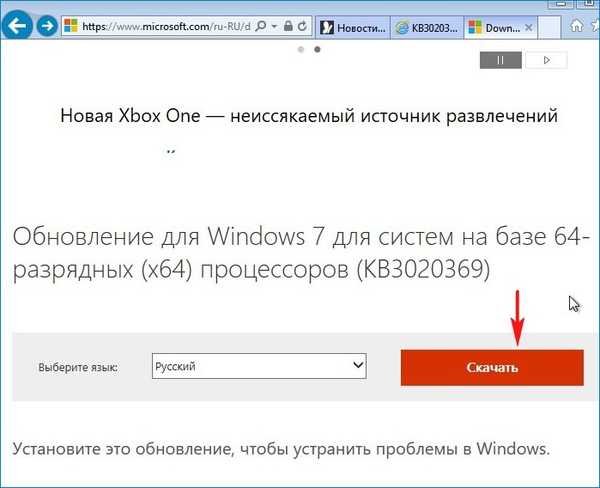
Spusťte instalaci aktualizace.

Ano

Probíhají aktualizace.

Nainstalujte aktualizaci KB3020369.
Zavřít
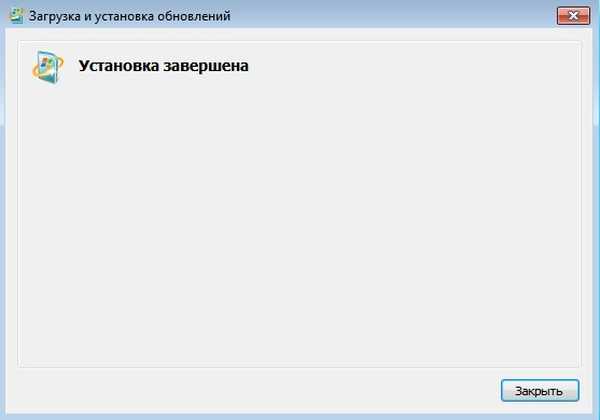
Stáhněte si z odkazu a nainstalujte aktualizaci KB3172605
http://www.catalog.update.microsoft.com/Search.aspx?q=KB3172605
Stáhnout
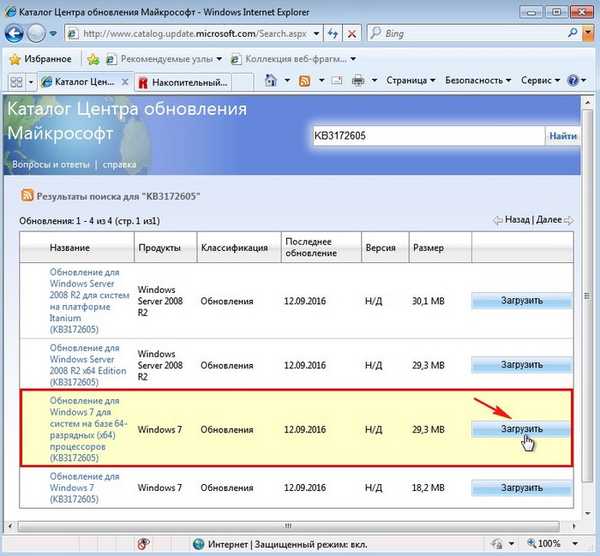
Klikněte na odkaz.
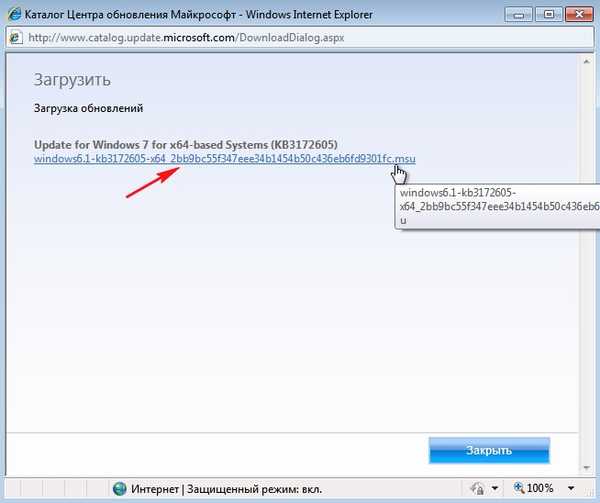
„Otevřít“
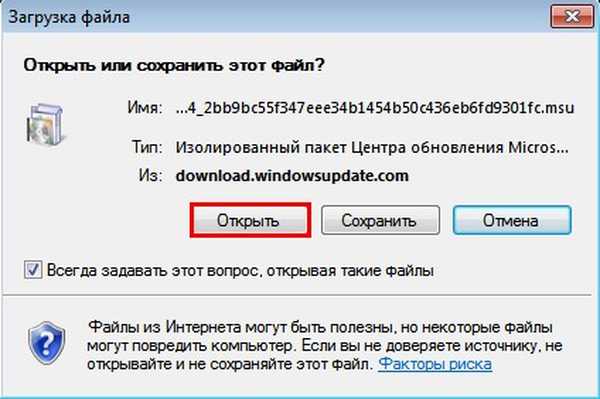
Aktualizace se stáhne do našeho počítače.

"Povolit"
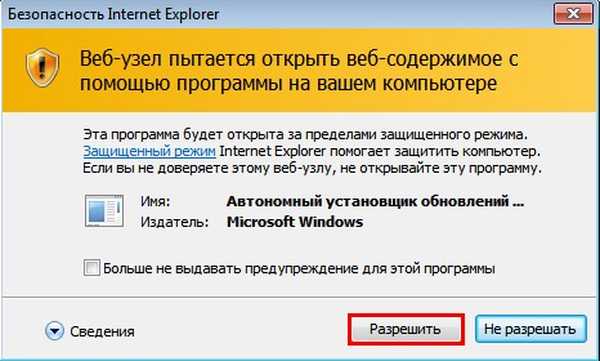
Ano
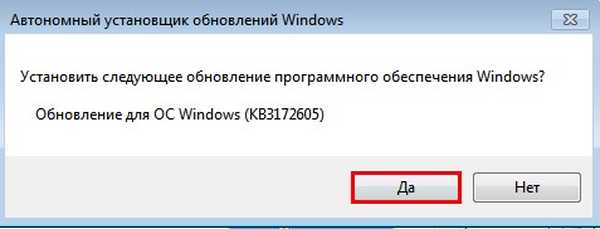
Aktualizace KB3172605 je nainstalována.

Aktualizace nainstalována. Klikněte na tlačítko "Restartovat nyní"
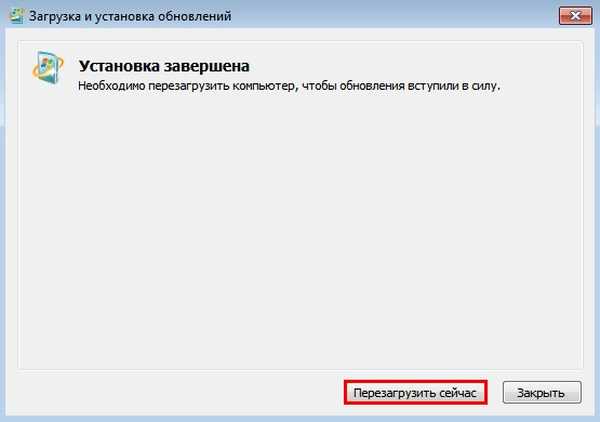
Probíhá konfigurace aktualizací.

Windows 7 se načítá.
Nyní si z odkazu stáhněte aktualizaci kumulativní aktualizace (KB3125574)
http://www.catalog.update.microsoft.com/Search.aspx?q=KB3125574
Klikněte levým tlačítkem myši na zprávu a umožněte prohlížeči nainstalovat doplněk.
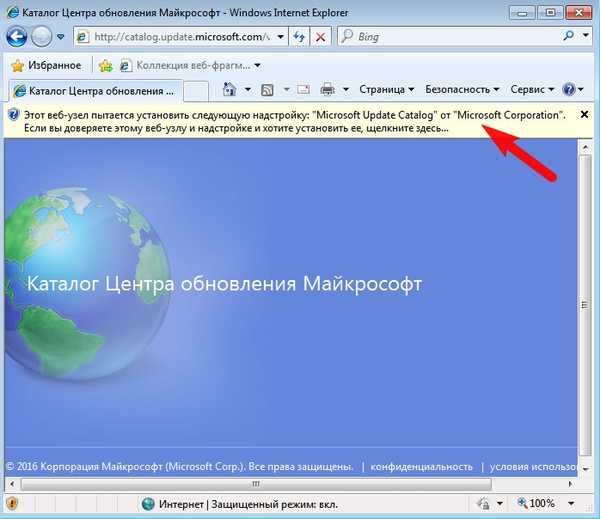
Nainstalujte doplněk pro všechny uživatele tohoto počítače.

Vyberu aktualizaci KB3125574 pro Windows 64-bit a klikněte na Přidat
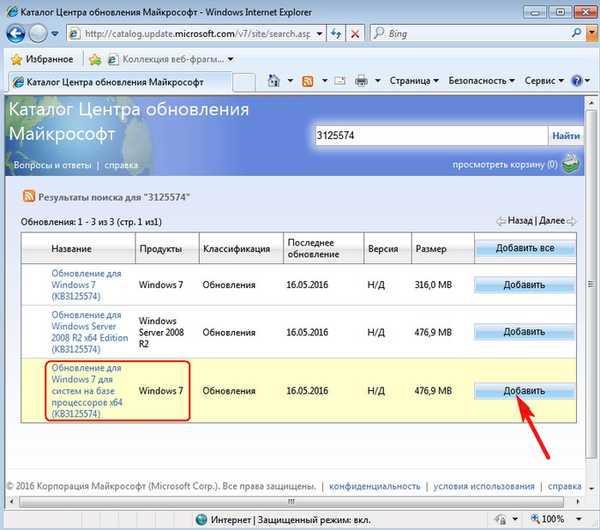
"Zobrazit košík"
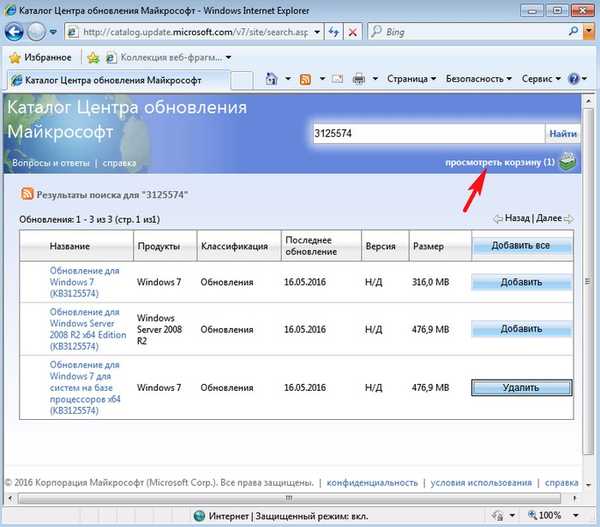
V košíku vidíme náš kumulativní balíček o velikosti 476,9 MB a klikněte na "Stáhnout"
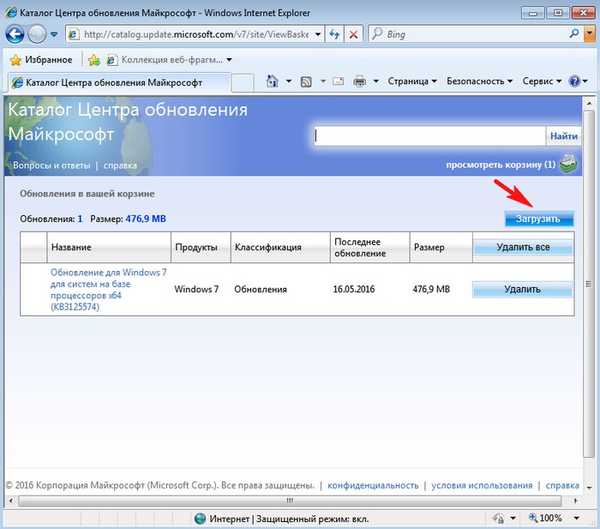
"Přehled"
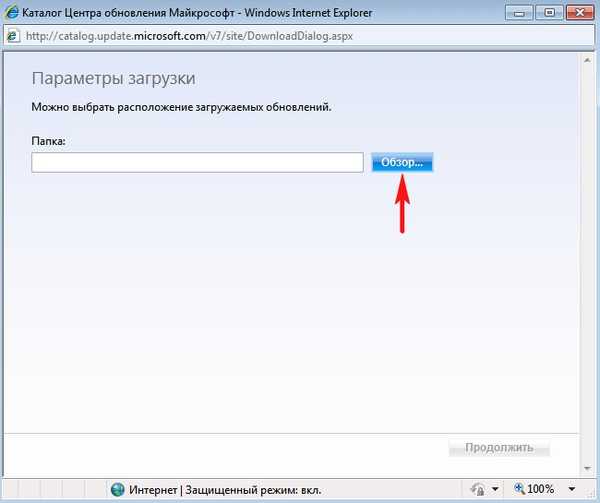
Rozhodl jsem se stáhnout „Desktop“ a stisknout
Ok

Pokračujte
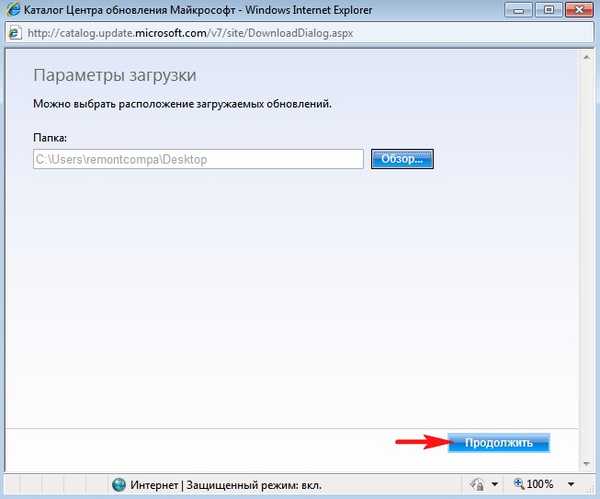
Kumulativní aktualizační balíček „Rollup Update“ se stahuje na plochu.
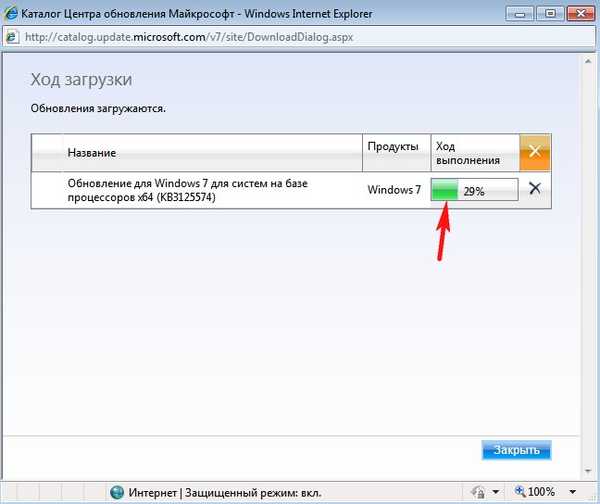
Jdeme na plochu a jdeme do složky Aktualizace pro systém Windows 7 pro systémy se systémem x64 (KB3125574).
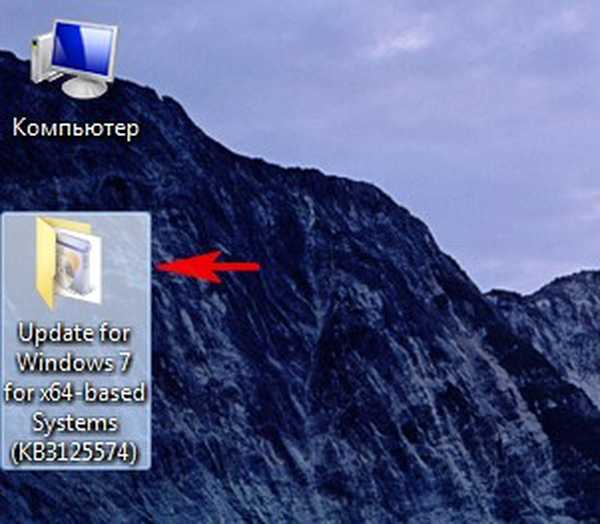
Zahájíme instalaci kumulativní aktualizace.
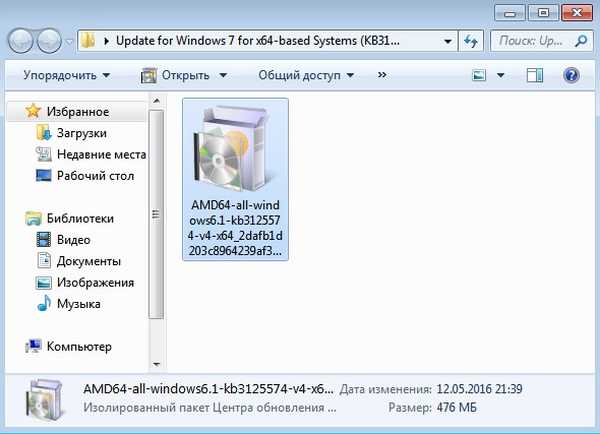

Nainstalujte další aktualizaci softwaru Windows?
Ano

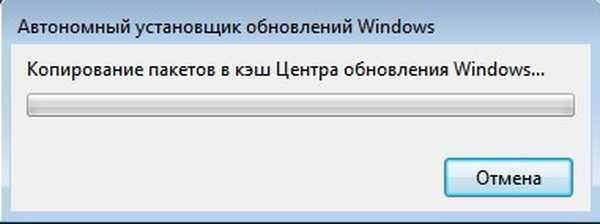
Probíhají aktualizace


Aktualizace nainstalována. Klikněte na tlačítko "Znovu načíst"
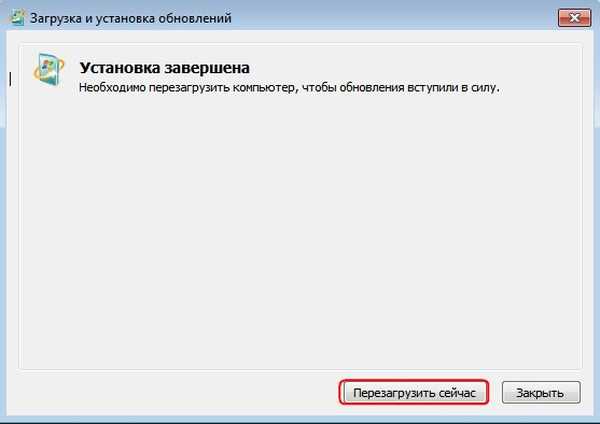
Po restartu jsou aktualizace nakonfigurovány.

Po restartu přejděte do centra aktualizace systému Windows 7 a podívejte se do protokolu aktualizací.
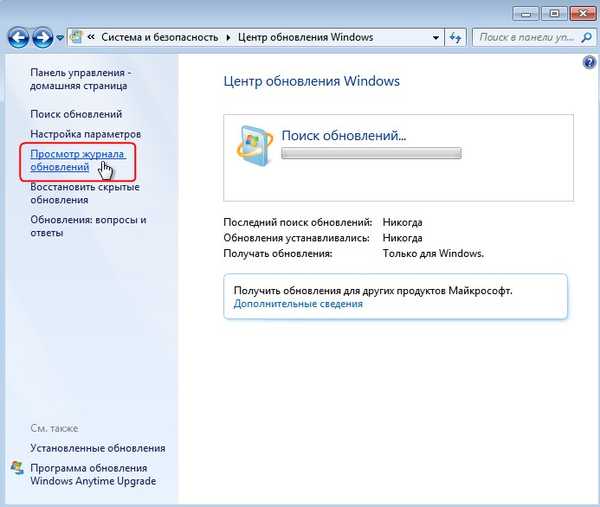
Vidíme aktualizace, které jsme nainstalovali: KB3020369, KB3172605 a KB3125574.
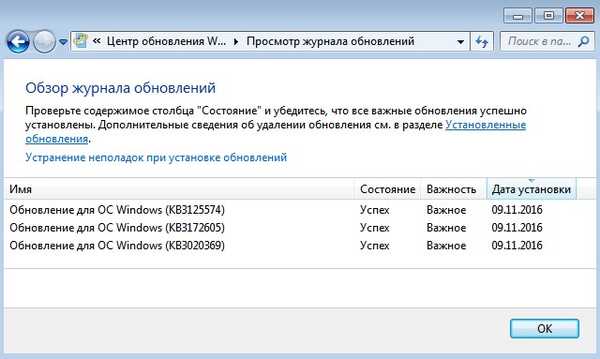
Aktualizace Windows 7 hledá aktualizace.
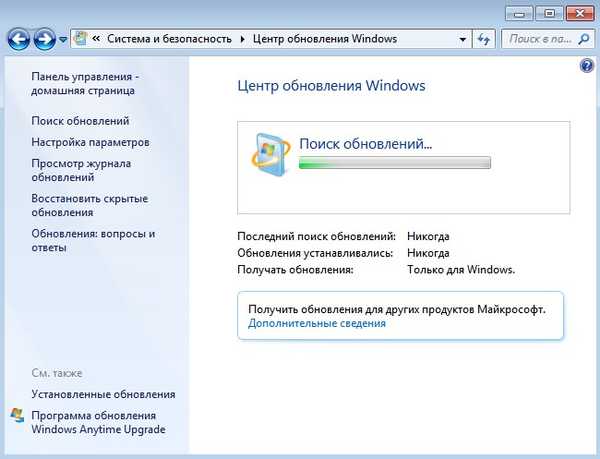
Po několika minutách se vyhledají aktualizace a systém nabídne jejich stažení a instalaci.
Klikněte na tlačítko "Instalovat aktualizace"
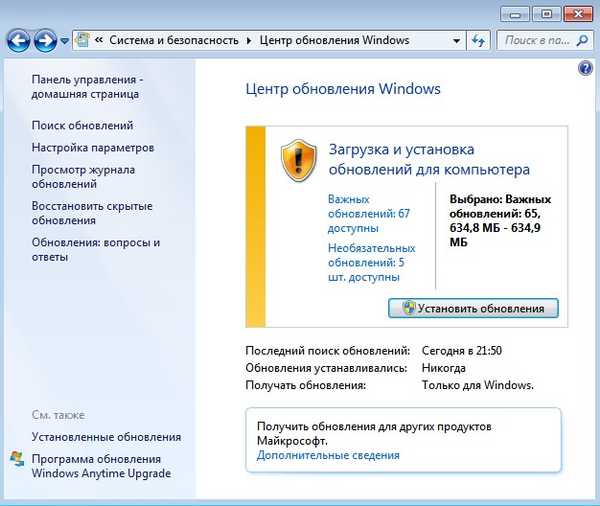
Přijímáme podmínky licenční smlouvy a klikneme na tlačítko „Dokončit“
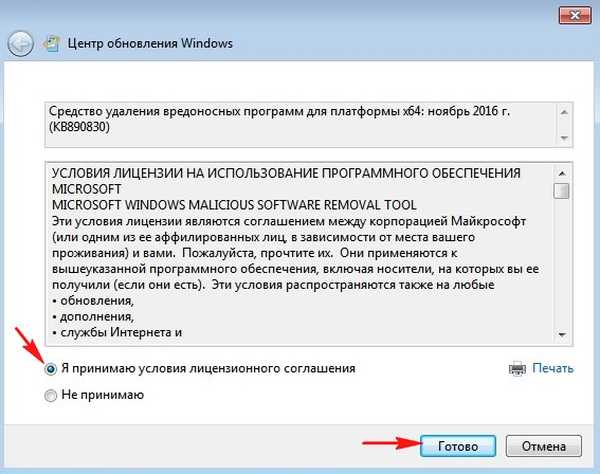
Začne stahování aktualizací.
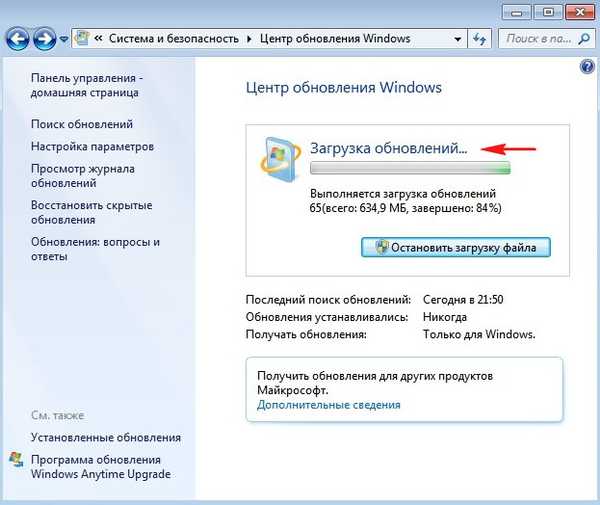
Probíhají aktualizace.
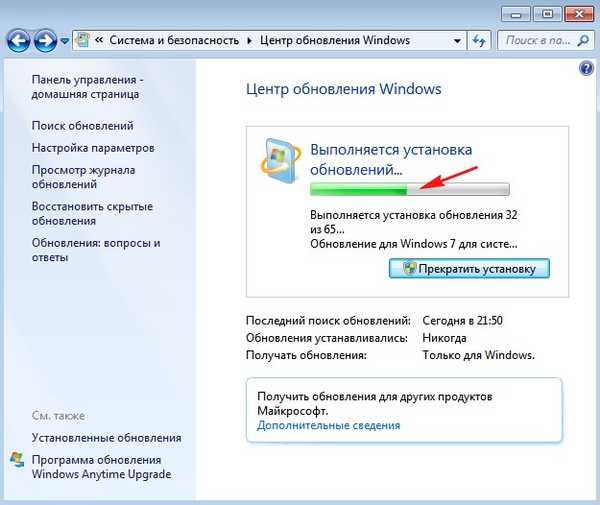
Aktualizace byly úspěšně nainstalovány. Chcete-li dokončit instalaci aktualizací, restartujte počítač.
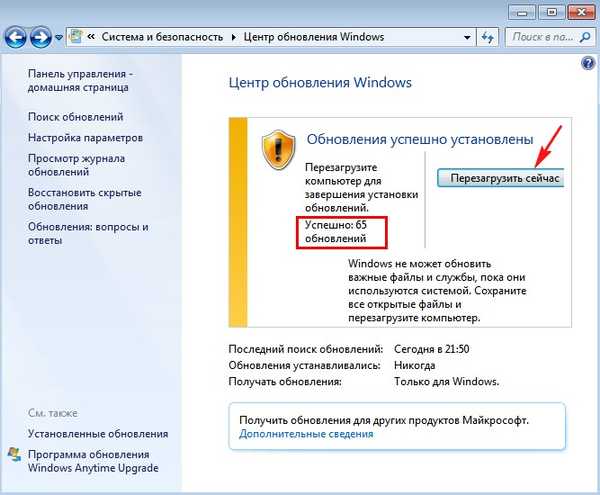
Konfigurovat aktualizace.

Po načtení systému Windows 7 vidíme, že všechny aktualizace byly úspěšně nainstalovány.
Vypadáme Aktualizace protokolu
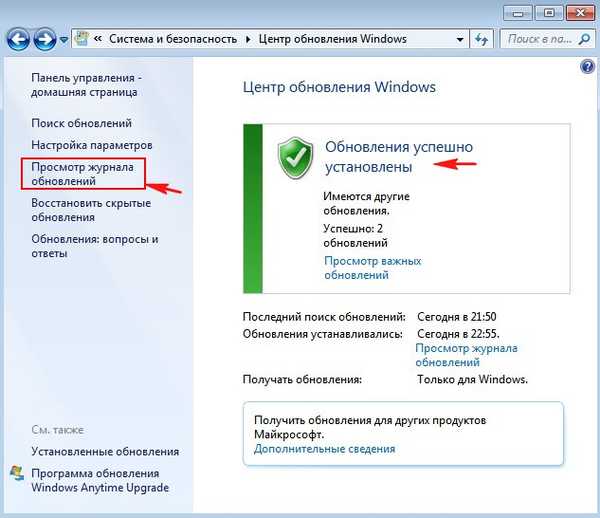
a vidíme, že všechny aktualizace, které dnes existují, jsou nainstalovány v našem operačním systému.
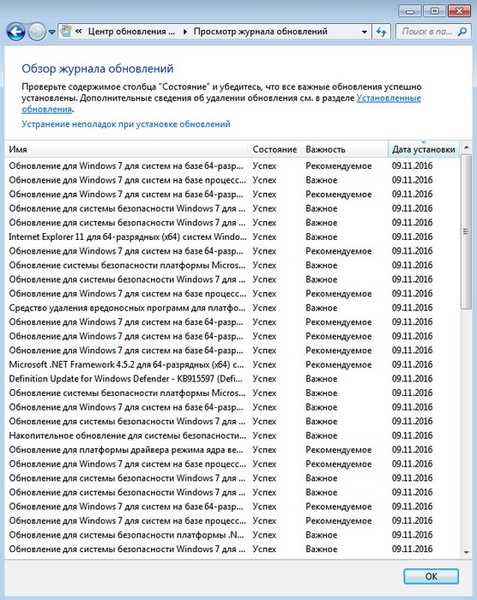
Články na toto téma:
1. Jak nainstalovat všechny aktualizace ihned po instalaci systému Windows 7
2. Jak nainstalovat všechny aktualizace na Windows 7 v naprosté nepřítomnosti internetu
3. Jak zavádět všechny aktualizace okamžitě po instalaci systému Windows 7 pomocí kumulativní aktualizace a také měsíční kumulace
Značky článku: Windows 7 Windows Update